Windows 系统怎样手动设置固定IP地址
的有关信息介绍如下: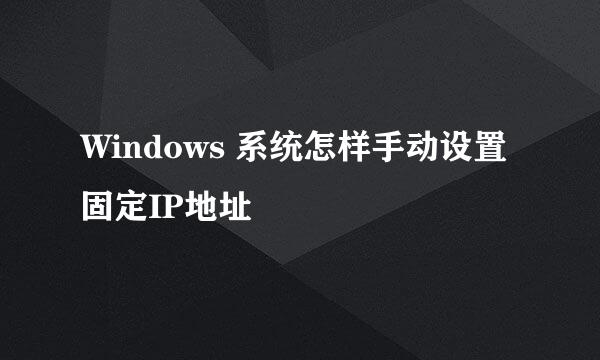
电脑怎样设置固定IP地址,今天就教大家Windows 系统设置固定IP地址。
首先点击打开电脑开始按钮,如下图
弹出如下图界面,选择Windows 系统里面的控制面板
打开如下图界面,选择网络和Internet下方的查看网络状态和任务
打开如下图界面,点击更改适配器设置
打开如下图界面,选中网络名称点击鼠标右键,点击打开属性按钮
弹出如下图界面,用鼠标选中Internet协议版本4(TCP/IPv4)双击鼠标左键打开
打开如下图界面,选中使用下面的IP地址
可以看到选中使用下面的IP地址后,下方的文本框可以输入,依次输入IP地址、子网掩码、默认网关、首选DNS服务器等,如下图
设置完成后,点击确定按钮,如下图
到此,Windows 系统设置固定IP地址已完成.



